 vSAN ライセンスを購入すると,vSphere のどの Edition でも vDS が使えるので,vSAN Quickstart を kick する前に,対象 Host を Management Network 含めて全て vDS で構成してみようと思います.( vDS が使えるのは vSAN クラスタ内の Host のみ.)
vSAN ライセンスを購入すると,vSphere のどの Edition でも vDS が使えるので,vSAN Quickstart を kick する前に,対象 Host を Management Network 含めて全て vDS で構成してみようと思います.( vDS が使えるのは vSAN クラスタ内の Host のみ.)
Management Network 用の Ethernet Port を Dedicated で準備できなかったこともあり, 一旦 vmk0 を Intel 社 の X722 と X710 で冗長リンクを組んだ vSS の VLAN 上に作成してから vDS に移行してみました.
1. ESXi Host の Management Network
Outage 無く vSS -> vDS の移行を行うには,vmk0 用の vSS と vDS の設定互換が必須となります.今回 Uplink 2 port の vDS へ移行するので,ESXi の DCUI で Adapter を 2 つ選択します.

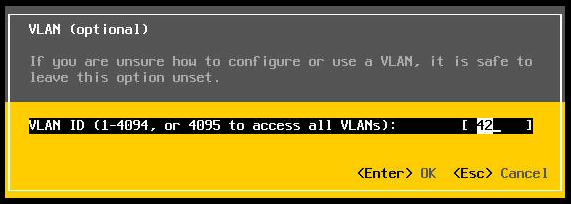
2. vDS
vCSA に ESXi を追加した後は, Management Network を移行する先の vDS に,移行元 vSS と同じ VLAN id の Port Group を用意します.今回は Management という名前で作成しました.「デフォルト ポリシー設定をカスタマイズします」をチェックして進めます.
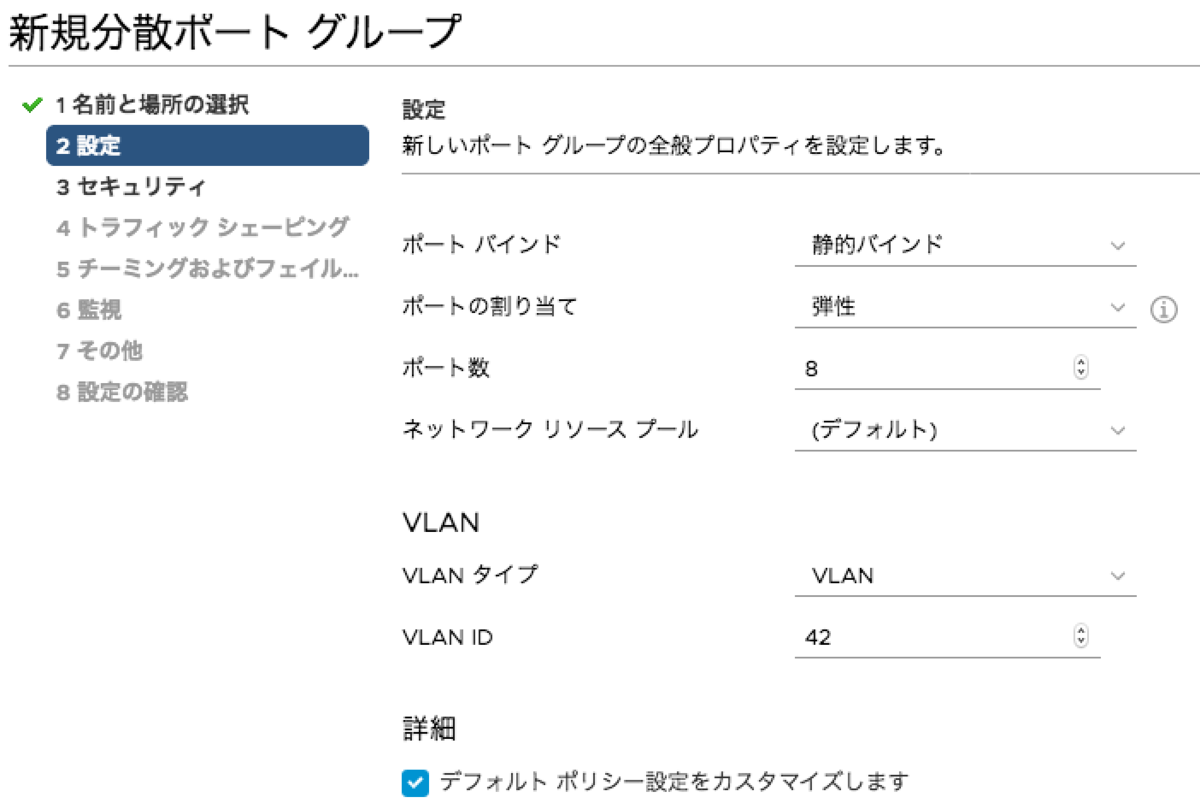
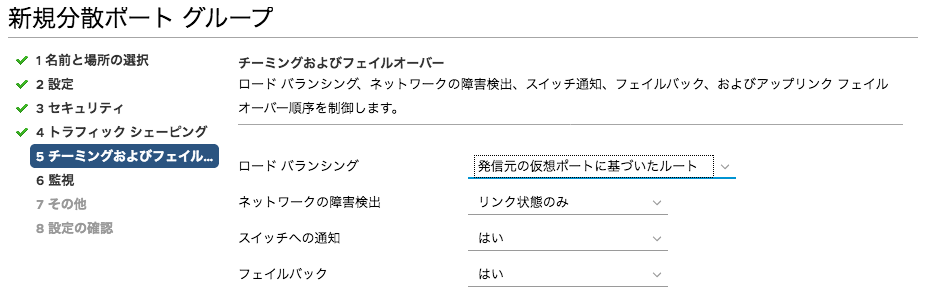
3. vDS へ Host を追加
移行の準備が整ったら,ESXi Host を vDS に追加します.
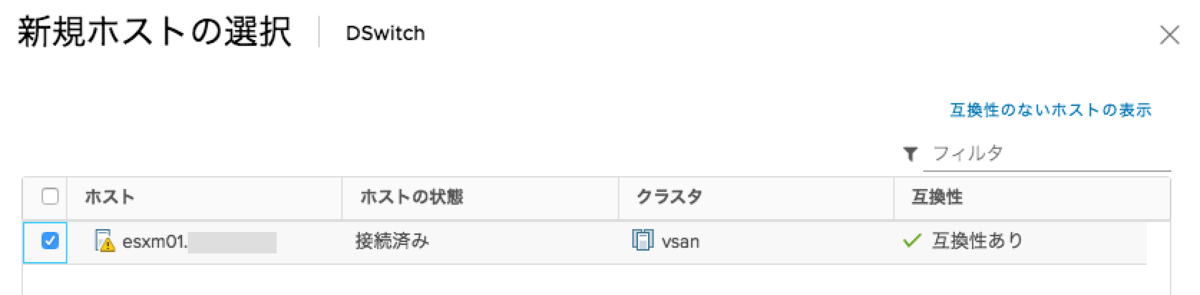
Uplink を割り当てて進んでいくと,下の図の通り vmk0 にマークがついて警告が表示されるので,[ポートグループの割り当て] をクリックします.
 vSS の Management Network と同じ構成で作成しておいた Management を選択して進めていけば完了です!
vSS の Management Network と同じ構成で作成しておいた Management を選択して進めていけば完了です!

これで,vCSA との通信もほぼ途切れることなく,vmk0 を vDS に移行することができました.

Management Network は,vSS への切り戻し・DCUI からの復元等も考慮して,ロードバランス設定を「発信元の仮想ポートに基づいたルート」のままにしておくのが無難そうでが,ロードバランスは Port Group 毎に設定できるので,他の Port Group では「物理 NIC 負荷に基づいたルート」を選択しましょう!(仮想マシンのネットワーク負荷に合わせて仮想 Switch Port を物理 NIC にマッピングしてくれる上,物理 Switch 側で Etherchannel を組む手間も省けます.)